Sådan løser du Call of Duty Warzone Dev Error 6164 NEW i 2023 - en omfattende guide
Sådan løser du Call of Duty Warzone Dev Error 6164 | NY i 2023 Er du en Call of Duty Warzone-entusiast, der har oplevet den frustrerende “Dev Error …
Læs artikel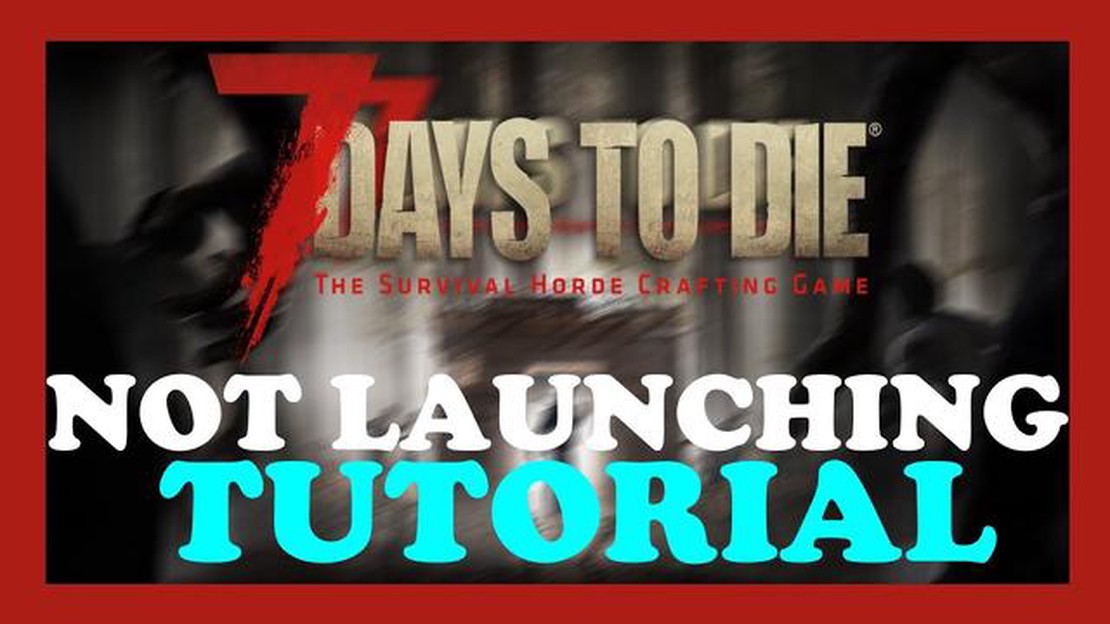
Hvis du er fan af overlevelsesspil, så har du sikkert hørt om eller spillet 7 Days to Die. Dette populære sandkassespil med åben verden giver spillerne mulighed for at samle, bygge og bekæmpe horder af zombier i en postapokalyptisk verden. Men som alle andre spil er 7 Days to Die ikke uden problemer. Et almindeligt problem, som spillere støder på, er, at spillet ikke starter, når de forsøger at starte det. Det kan være frustrerende, især hvis man havde glædet sig til at spille. Men bare rolig, i denne fejlfindingsguide vil vi udforske nogle mulige løsninger, der kan hjælpe dig med at løse problemet med “7 Days to Die won’t launch”.
Der kan være flere grunde til, at 7 Days to Die ikke starter på din computer. Det kan skyldes kompatibilitetsproblemer, forældede drivere eller endda problemer med spillets filer. For at løse dette problem gennemgår vi en række trin, der hjælper dig med at identificere og løse problemet.
Det første, du skal gøre, er at kontrollere, at din computer opfylder de minimale systemkrav for at køre 7 Days to Die. Spillet kræver en god processor, en tilstrækkelig mængde RAM og et kompatibelt grafikkort. Tjek de officielle systemkrav på spillets hjemmeside, og sammenlign dem med din computers specifikationer. Hvis din pc ikke lever op til kravene på noget område, skal du måske opgradere din hardware.
Forældede eller inkompatible grafikdrivere kan ofte forhindre spil i at starte. For at løse dette problem bør du opdatere dine grafikdrivere til den nyeste version. Besøg hjemmesiden for producenten af dit grafikkort (f.eks. NVIDIA eller AMD), og download de nyeste drivere til din specifikke kortmodel. Installer driverne, og genstart computeren, før du forsøger at starte 7 Days to Die igen.
Beskadigede eller manglende spilfiler kan også forårsage startproblemer. Heldigvis tilbyder Steam-platformen en indbygget funktion, der giver dig mulighed for at verificere spilfilernes integritet. Åbn Steam, naviger til dit spilbibliotek, og højreklik på 7 Days to Die. Vælg “Egenskaber”, gå derefter til fanen “Lokale filer” og klik på “Bekræft integriteten af spilfiler”. Steam vil derefter scanne og reparere eventuelle beskadigede eller manglende filer, hvilket burde hjælpe med at løse startproblemet.
Ved at følge disse trin bør du kunne løse problemet med “7 Days to Die won’t launch” og komme tilbage til at overleve i den postapokalyptiske verden.
7 Days to Die er et populært overlevelsesspil, der giver spillerne mulighed for at samle og bygge i en postapokalyptisk verden. Men nogle spillere kan støde på et problem, hvor spillet ikke vil starte. Det kan være frustrerende, men der er flere fejlfindingstrin, du kan tage for at prøve at løse problemet.
1. Tjek systemkravene: Sørg for, at din computer opfylder de minimale systemkrav for at kunne køre 7 Days to Die. Dette inkluderer et kompatibelt operativsystem, tilstrækkelig RAM og et dedikeret grafikkort.
2. Opdater grafikdrivere: Forældede eller korrupte grafikdrivere kan forhindre spil i at starte. Besøg hjemmesiden for producenten af dit grafikkort, og download den nyeste driversoftware til din specifikke model.
3. Verificer spilfiler: Steam-brugere kan verificere integriteten af spilfiler ved at højreklikke på 7 Days to Die i deres bibliotek, vælge “Egenskaber” og navigere til fanen “Lokale filer”. Klik på “Verify Integrity of Game Files” for at tjekke, om der er beskadigede eller manglende filer.
Læs også: Sådan opsætter du notifikationer på Fitbit Versa: En trin-for-trin-guide
4. Deaktiver antivirus/firewall: Nogle gange kan antivirus- eller firewall-software blokere visse spilfiler fra at køre. Deaktiver midlertidigt disse programmer, og prøv derefter at starte 7 Days to Die igen. Husk at aktivere dem igen, når du er færdig.
5. Kør som administrator: Højreklik på spillets eksekverbare fil, og vælg “Kør som administrator”. Dette kan hjælpe med at omgå eventuelle tilladelsesproblemer, der kan forhindre spillet i at starte.
6. Opdater DirectX: DirectX er en vigtig komponent, for at spil kan køre korrekt. Besøg Microsofts officielle hjemmeside og download den nyeste version af DirectX for at sikre kompatibilitet med 7 Days to Die.
7. Geninstaller spillet: Hvis alt andet fejler, kan du prøve at afinstallere og geninstallere 7 Days to Die. Det kan hjælpe med at løse eventuelle problemer med spilfiler eller installationsfejl, som kan være årsag til, at spillet ikke starter.
Læs også: Sådan finder du ud af, hvem der har slettet dig på Snapchat: Enkle trin
Ved at følge disse fejlfindingstrin burde du kunne løse problemet med, at 7 Days to Die ikke vil starte, og komme tilbage til at udforske den postapokalyptiske verden.
Hvis du oplever problemer med at starte spillet 7 Days to Die, er der flere fejlfindingstrin, du kan tage for at løse problemet. Følg vejledningen nedenfor for at løse problemet:
Hvis du har fulgt alle disse fejlfindingstrin, og spillet stadig ikke starter, kan det være nødvendigt at kontakte spillets supportteam for at få yderligere hjælp. Giv dem detaljerede oplysninger om problemet, herunder eventuelle fejlmeddelelser, du måtte have modtaget, for at hjælpe dem med at fejlfinde problemet.
Der kan være flere grunde til, at 7 Days to Die ikke starter på din computer. Det kan skyldes kompatibilitetsproblemer med dit operativsystem eller din hardware, beskadigede spilfiler eller modstridende software. For at løse dette problem kan du prøve at opdatere dine drivere, verificere spilfiler eller deaktivere unødvendig software, der kører i baggrunden.
Hvis 7 Days to Die crasher ved opstart, kan du prøve flere fejlfindingstrin. Først skal du sørge for, at din computer opfylder minimumskravene til spillet. Derefter skal du opdatere dine grafikdrivere og tjekke, om der er tilgængelige patches til spillet. Hvis problemet fortsætter, kan du prøve at starte spillet i kompatibilitetstilstand eller køre det som administrator. Du kan også prøve at deaktivere eventuelle overlays eller tredjepartssoftware, der kan være i konflikt med spillet.
Hvis 7 Days to Die fryser på loading-skærmen, kan det skyldes forskellige faktorer. En mulig årsag er forældede eller inkompatible grafikdrivere. Du kan prøve at opdatere dine drivere for at se, om det løser problemet. En anden mulig årsag kan være beskadigede spilfiler. Verificering af spilfilerne via Steam-klienten kan hjælpe med at løse dette. Hvis problemet fortsætter, kan du også prøve at køre spillet i vinduestilstand eller sænke grafikindstillingerne.
Fejlen “Failed to initialize renderer” i 7 Days to Die kan opstå af mange forskellige årsager. En mulig løsning er at opdatere dine grafikdrivere til den nyeste version. Du kan downloade driverne fra producentens hjemmeside og installere dem på dit system. En anden løsning er at prøve at køre spillet i kompatibilitetstilstand eller som administrator. Hvis disse trin ikke virker, kan du også prøve at geninstallere spillet eller kontakte spillets support for yderligere hjælp.
Hvis 7 Days to Die bliver ved med at crashe, mens du spiller, kan det skyldes et par forskellige faktorer. En mulighed er, at din computer ikke opfylder de minimale systemkrav til spillet. Tjek spillets systemkrav, og sammenlign dem med din computers specifikationer. En anden mulighed er, at dine grafikdrivere er forældede eller inkompatible. Opdater dine drivere til den nyeste version. Sørg også for, at din computer er fri for malware og andre softwarekonflikter, der kan være årsag til crashes. Hvis ingen af disse løsninger virker, kan det være nødvendigt at kontakte spillets support for at få yderligere hjælp.
Der kan være flere grunde til, at dit 7 Days to Die-spil ikke starter. Det kan skyldes forældede eller inkompatible grafikdrivere, manglende spilfiler, antivirussoftware, der blokerer spillet, eller konflikter med andre programmer, der kører på din computer. Det anbefales at prøve nogle fejlfindingstrin for at løse problemet.
Sådan løser du Call of Duty Warzone Dev Error 6164 | NY i 2023 Er du en Call of Duty Warzone-entusiast, der har oplevet den frustrerende “Dev Error …
Læs artikelDe 7 bedste lydstyrke-booster-apps til Android i 2023 Hvis du elsker at lytte til musik eller se videoer på din Android-enhed, ved du, hvor vigtigt …
Læs artikelSådan løser du, at Microsoft Surface ikke tænder Tænder din Microsoft Surface-tablet ikke? Bare rolig, du er ikke alene. Mange Surface-brugere er …
Læs artikelDe 5 bedste GIF-apps til Android i 2023 I de senere år er GIF’er blevet en stadig mere populær udtryksform på sociale medier, messaging-apps og andre …
Læs artikelDe 5 bedste Boston-parkeringsapps til Android Når man bor eller besøger en storby som Boston, er det ofte en udfordring at finde en parkeringsplads. …
Læs artikelHvordan finder man apex legends easter eggs? Apex Legends er et populært free-to-play battle royale-spil udviklet af Respawn Entertainment. Et af de …
Læs artikel